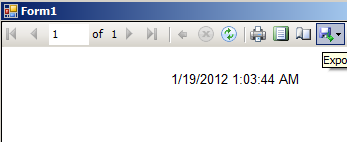ページヘッダにレポート出力時刻を表示する方法
この資料では「はじめてのRDLC レポート」で作ったレポートを発展させます。
前回の簡単なレポートを基にして、ページヘッダにプリント出力時刻を出力する方法 を示します。
レポートのデータ表示の基礎である Expression の利用方法の基礎でもあります。
RDLC レポートにページヘッダの挿入方法
ページヘッダは次の二通りで挿入できます。
レポートデザイナで右クリック、ここで挿入 (Insert) から ページヘッダ (Page Header) を選択。
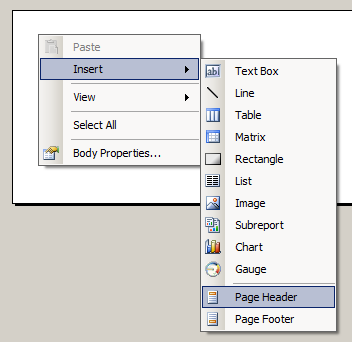
もうひとつの方法は、レポートデザイナを開いたときに表示されるレポート (Report) メニューからページヘッダの追加 (Add Page Header) を選択する方法です。
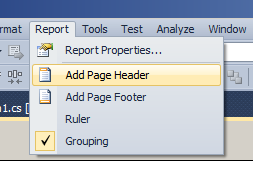
かたやページヘッダの挿入 (Insert)、かたやページヘッダの追加 (Add) と表現がブレてますが、それは気にしないでおきましょう(笑)。
これでレポートにヘッダが追加されました。
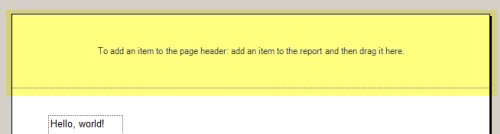
RDLC レポートの出力時刻の表示
レポートヘッダ上にテキストボックスを配置してください。それを右クリックして、Expression... を選択します。
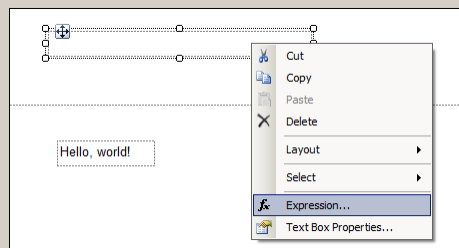
Expression エディタの "Built-in Fields" カテゴリの ExecutionTime をダブルクリックします。 すると Expression の Value として Globals!ExecutionTime が設定されます。
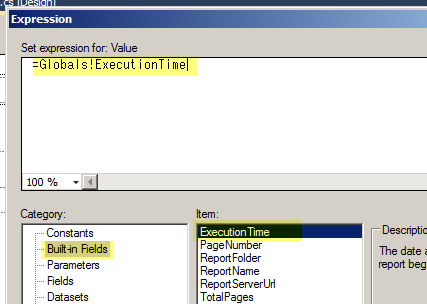
レポートを実行すると確かにレポートの出力時刻(実行時刻)が表示されます。